Δημιουργία νέας ενότητας
Η δημιουργία νέων ενοτήτων σε ένα σημειωματάριο του OneNote είναι ένας εξαιρετικός τρόπος για να παραμείνετε οργανωμένοι όταν μια ενότητα έχει ήδη πολλές σελίδες και η κύλιση σε αυτές διαρκεί πάρα πολύ.
Προσθήκη νέας ενότητας
-
Κάντε δεξί κλικ σε οποιαδήποτε υπάρχουσα καρτέλα ενότητας στο σημειωματάριό σας και επιλέξτε Δημιουργία ενότητας.
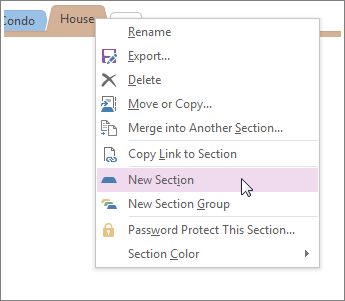
-
Πληκτρολογήστε μια χαρακτηριστική περιγραφή για τη νέα ενότητα και πατήστε το πλήκτρο Enter.
Σημειώσεις:
-
Μπορείτε να οργανώσετε μια ενότητα, σύροντας την καρτέλα της προς τα αριστερά ή προς τα δεξιά και μπορείτε να μετονομάσετε μια ενότητα, κάνοντας δεξί κλικ στην καρτέλα της ενότητας και επιλέγοντας Μετονομασία.
-
Εάν δημιουργήσατε κατά λάθος μια επιπλέον νέα ενότητα, κάντε δεξί κλικ στην καρτέλα της ενότητας και επιλέξτε Διαγραφή. Ωστόσο, θα πρέπει να είστε προσεκτικοί. Όταν διαγράφετε μια ενότητα σημειωματαρίου, διαγράφονται επίσης όλες οι σελίδες σημειώσεων σε αυτή την ενότητα.
Προσθήκη νέας ομάδας ενοτήτων
Εάν έχετε ήδη πολλές ενότητες στο σημειωματάριό σας, μπορείτε να δημιουργήσετε μια ομάδα ενοτήτων.
Μια ομάδα ενοτήτων σάς επιτρέπει να συνδυάσετε πολλές ενότητες στη δική τους ομάδα. Όταν ανοίγετε μια ομάδα ενοτήτων, θα δείτε μόνο τις καρτέλες ενοτήτων που περιέχονται σε αυτή την ομάδα, το οποίο διευκολύνει την περιήγηση σε καρτέλες ενοτήτων σε μεγάλα σημειωματάρια.
-
Κάντε δεξί κλικ σε οποιαδήποτε υπάρχουσα καρτέλα ενότητας και επιλέξτε Δημιουργία ομάδας ενοτήτων.
-
Πληκτρολογήστε μια χαρακτηριστική περιγραφή για τη νέα ομάδα ενοτήτων και πατήστε το πλήκτρο Enter.
Όταν κάνετε κλικ στην καρτέλα της ομάδας ενοτήτων, όλες οι κανονικές καρτέλες ενοτήτων στο ανώτατο επίπεδο του σημειωματαρίου σας εξαφανίζονται για να δημιουργηθεί χώρος για τις ενότητες που θα δημιουργήσετε ή θα μετακινήσετε εδώ. Για να κλείσετε την προβολή ομάδας ενοτήτων και να επιστρέψετε στο ανώτατο επίπεδο των ενοτήτων σας, κάντε κλικ στο πράσινο εικονίδιο βέλους στο αριστερό άκρο των καρτελών ενότητας.










